Mi iPhone 11 no se actualiza y no toma señal de red
Mi teléfono iPhone 11 desde que lo compré no actualiza y no quiere tomar la señal red, solo funciona con wifi
iPhone 11, iOS 14
Mi teléfono iPhone 11 desde que lo compré no actualiza y no quiere tomar la señal red, solo funciona con wifi
iPhone 11, iOS 14
Si en el iPhone o iPad (Wi-Fi + Cellular) aparece el mensaje “Sin servicio” o “Buscando”, o si no puedes conectarte a una red móvil o de datos móviles, sigue estos pasos:
Comprobar la zona de cobertura
Comprueba que estés en una zona con cobertura de red móvil. A continuación, sigue estos pasos:
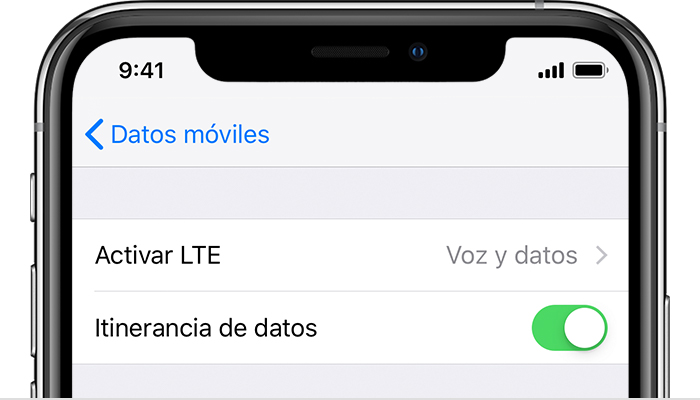
Reiniciar el iPhone o iPad
Reinicia el dispositivo. Si no sabes cómo hacerlo, sigue estos pasos para reiniciar el iPhone o el iPad.

Buscar una actualización de los ajustes de los operadores
Para buscar e instalar manualmente una actualización de los ajustes de los operadores:
Nota: Si introduces una tarjeta SIM nueva en tu iPhone o iPad, tendrás que descargar los ajustes del nuevo operador.

Extraer la tarjeta SIM
Después de extraer la tarjeta SIM, vuelve a insertarla. Es posible que tengas que contactar con tu operador:
Aprende a retirar la tarjeta SIM del iPhone o del iPad.

Restablece los ajustes de red.
Ve a Ajustes > General > Restablecer > Restablecer ajustes de red. Esta acción también restablece las redes wifi y sus contraseñas, los ajustes de datos móviles y los ajustes de VPN y APN que usaste antes.

Actualizar el iPhone o iPad
Actualiza el iPhone o iPad a la versión más reciente de iOS.

Contactar con el operador
Algún problema con el operador o la cuenta podría estar afectando al servicio. Contacta con tu operador:
Solo tu operador de telefonía móvil puede acceder a los detalles de tu cuenta y gestionarlos. Si necesitas ayuda para encontrar la página de servicio de tu operador de telefonía móvil, consulta el artículo de soporte técnico de los operadores de telefonía móvil para Apple o busca la información en un motor de búsqueda en internet.

Más ayuda
Si el operador confirma que tu cuenta o red no presentan ningún problema, pero sigues sin poder conectarte a una red móvil, contacta con el Soporte técnico de Apple.
Si ves una alerta junto a “Sin servicio”, obtén información sobre lo que puedes hacer.
Te invito a que compartas tus resultados con nosotros, al igual de cualquier otra duda que tengas.
Un saludo cordial
Si en el iPhone o iPad (Wi-Fi + Cellular) aparece el mensaje “Sin servicio” o “Buscando”, o si no puedes conectarte a una red móvil o de datos móviles, sigue estos pasos:
Comprobar la zona de cobertura
Comprueba que estés en una zona con cobertura de red móvil. A continuación, sigue estos pasos:
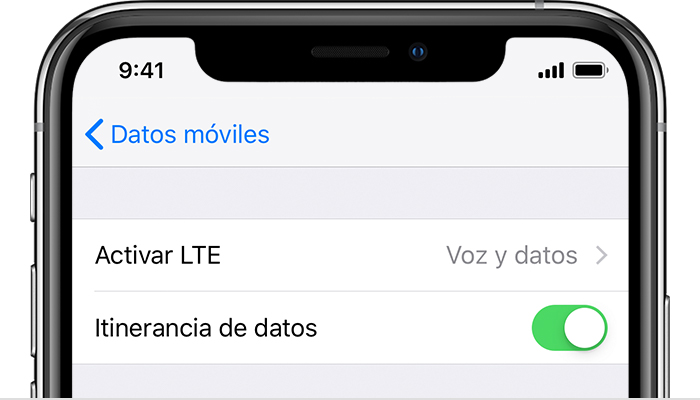
Reiniciar el iPhone o iPad
Reinicia el dispositivo. Si no sabes cómo hacerlo, sigue estos pasos para reiniciar el iPhone o el iPad.

Buscar una actualización de los ajustes de los operadores
Para buscar e instalar manualmente una actualización de los ajustes de los operadores:
Nota: Si introduces una tarjeta SIM nueva en tu iPhone o iPad, tendrás que descargar los ajustes del nuevo operador.

Extraer la tarjeta SIM
Después de extraer la tarjeta SIM, vuelve a insertarla. Es posible que tengas que contactar con tu operador:
Aprende a retirar la tarjeta SIM del iPhone o del iPad.

Restablece los ajustes de red.
Ve a Ajustes > General > Restablecer > Restablecer ajustes de red. Esta acción también restablece las redes wifi y sus contraseñas, los ajustes de datos móviles y los ajustes de VPN y APN que usaste antes.

Actualizar el iPhone o iPad
Actualiza el iPhone o iPad a la versión más reciente de iOS.

Contactar con el operador
Algún problema con el operador o la cuenta podría estar afectando al servicio. Contacta con tu operador:
Solo tu operador de telefonía móvil puede acceder a los detalles de tu cuenta y gestionarlos. Si necesitas ayuda para encontrar la página de servicio de tu operador de telefonía móvil, consulta el artículo de soporte técnico de los operadores de telefonía móvil para Apple o busca la información en un motor de búsqueda en internet.

Más ayuda
Si el operador confirma que tu cuenta o red no presentan ningún problema, pero sigues sin poder conectarte a una red móvil, contacta con el Soporte técnico de Apple.
Si ves una alerta junto a “Sin servicio”, obtén información sobre lo que puedes hacer.
Te invito a que compartas tus resultados con nosotros, al igual de cualquier otra duda que tengas.
Un saludo cordial
Hola 👋
Gracias por visitar las Comunidades de soporte de Apple en español.
Es posible que no puedas actualizar el iPhone, el iPad o el iPod touch de forma inalámbrica o remota por alguno de estos motivos.
Si no hay espacio suficiente para actualizar
Si no hay espacio suficiente para descargar e instalar una actualización, el software de tu dispositivo intentará liberar espacio. Solo se eliminarán los datos de apps que se puedan volver a descargar y no se borrará ni se reubicará ninguno de tus datos. Si el dispositivo sigue sin tener espacio suficiente, puedes usar tu ordenador para actualizarlo.
Si no puedes conectar el dispositivo al ordenador, puedes liberar espacio para la actualización eliminando del dispositivo el contenido y las apps que ya no uses. Ve a Ajustes > General > Almacenamiento del [nombre del dispositivo].
Obtén más información acerca del espacio que utilizan las apps y el contenido.
Si la descarga tarda mucho tiempo
Necesitarás una conexión a internet para actualizar el dispositivo. El tiempo necesario para descargar la actualización varía según su tamaño y la velocidad de internet. Puedes usar el dispositivo con normalidad mientras descargas la actualización; el dispositivo te avisará cuando puedas instalarla. Para mejorar la velocidad de la descarga, evita descargar otros contenidos y utiliza una red Wi-Fi si puedes.
Si no consigues acceder al servidor de actualización o no puedes verificar la actualización
Si tratas de actualizar tu dispositivo, puede que veas uno de estos mensajes:

“Imposible buscar actualización. Se ha producido un error al buscar una actualización de software”.

“Imposible instalar la actualización. La actualización de [software] requiere una conexión de red”.
Prueba a actualizar el dispositivo de nuevo usando la misma red. Si sigue apareciendo uno de estos mensajes, prueba a actualizar tu dispositivo a través de otra red o a actualizarlo con tu ordenador. Si el problema vuelve a aparecer tras intentar actualizar con varias redes, elimina la actualización.
Obtén más información acerca de las actualizaciones de iOS y iPadOS.

Si la actualización no finaliza
Durante la instalación de la actualización, la barra de progreso parece moverse lentamente. El tiempo que tarda en completarse una actualización dependerá de su tamaño y de la cantidad de archivos que contiene el dispositivo.
Si realizas la actualización de forma remota, mantén el dispositivo conectado a una fuente de alimentación. Si tu dispositivo se queda sin carga, conéctalo a una fuente de alimentación y enciéndelo para que la actualización o restauración se complete.
Descubre qué hacer si iPhone, si iPad o si iPod touch, aparece bloqueado o no se inicia.

Elimina y descarga la actualización de nuevo
Si sigues sin poder instalar la última versión de iOS o iPadOS, prueba a descargar la actualización de nuevo:
Si no ves la actualización en la lista de apps o si el problema vuelve a ocurrir, actualiza el dispositivo con tu ordenador usando Finder o iTunes.
Mi iPhone 11 no se actualiza y no toma señal de red